Cách quay màn hình iPhone 14 (Plus, Pro , Pro max) - Hướng dẫn đơn giản & chi tiết
Cách quay màn hình iPhone 14 (Plus, Pro , Pro max) Thêm nút Quay màn hình vào Trung tâm điều khiển > Vuốt xuống từ góc phải màn hình để mở Trung tâm điều khiển > Nhấn vào biểu tượng Quay màn hình > Đếm ngược 3 giây, iPhone sẽ bắt đầu quay.
iPhone 14 là dòng smartphone cao cấp của Apple với nhiều tính năng tiên tiến, trong đó có khả năng quay màn hình. Tính năng này rất hữu ích cho việc hướng dẫn sử dụng ứng dụng, chia sẻ nội dung, hay ghi lại những khoảnh khắc quan trọng trên điện thoại. Hãy cùng Thành Trung Mobile tìm hiểu chi tiết về cách thực hiện và tận dụng tối đa tính năng này trên iPhone 14 của bạn.
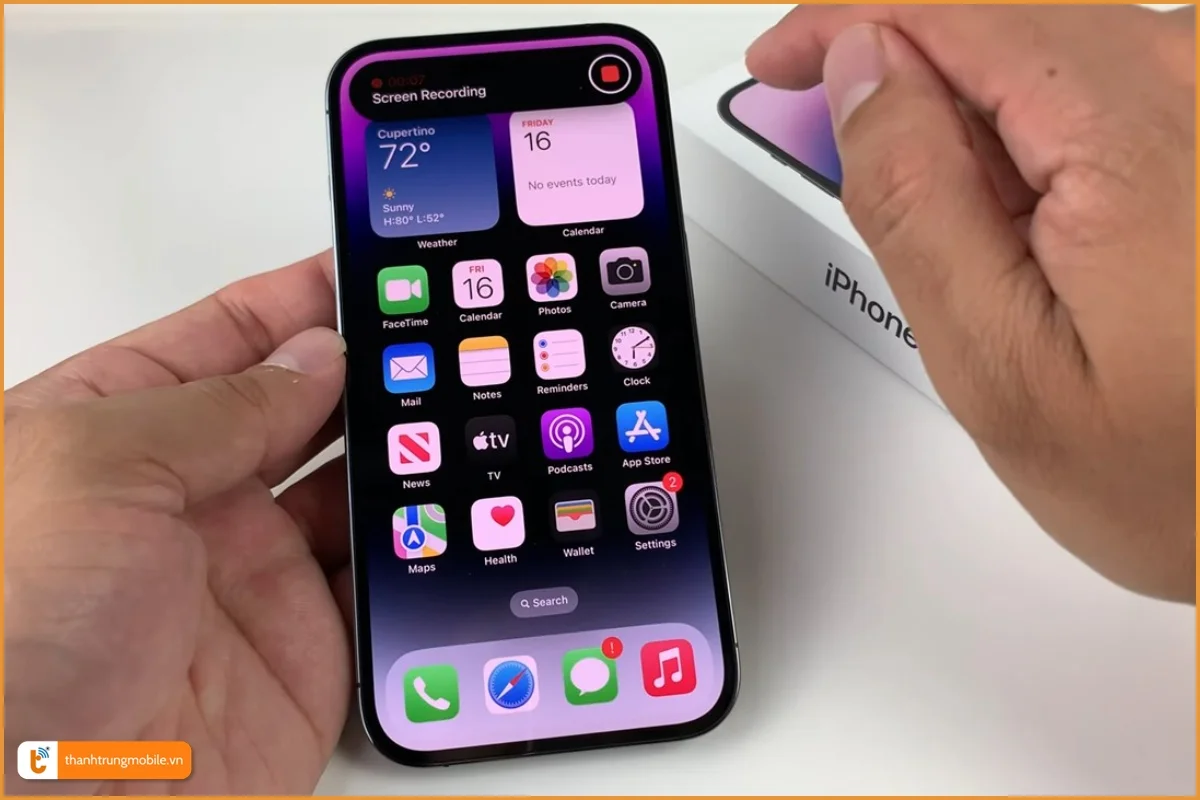
Hướng dẫn chi tiết cách quay màn hình iPhone 14 Pro max | Pro | Plus
Quay màn hình trên iPhone 14 là một quá trình đơn giản, nhưng để thực hiện hiệu quả, bạn cần nắm rõ các bước cơ bản. Dưới đây là hướng dẫn chi tiết:
Thêm nút quay màn hình vào Trung tâm điều khiển:
- Mở Cài đặt > Trung tâm điều khiển
- Tìm và thêm Ghi màn hình vào danh sách
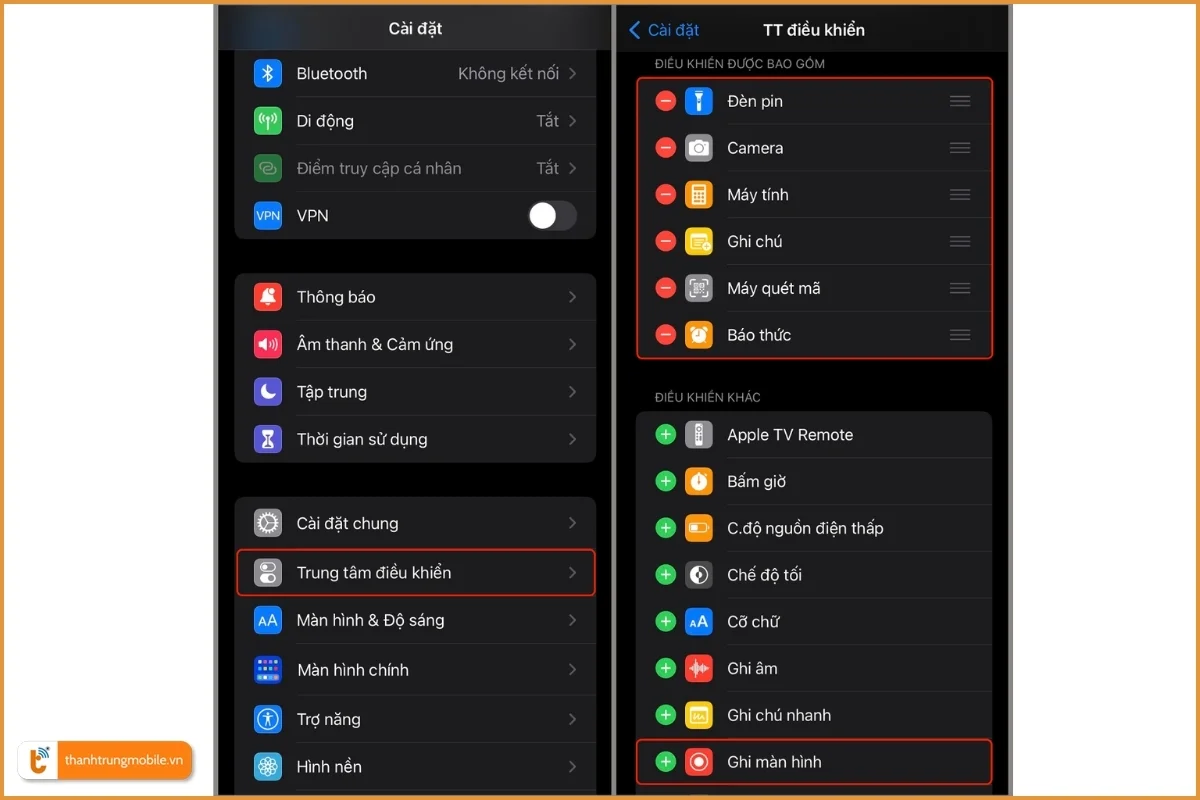
Bắt đầu quay màn hình:
- Vuốt xuống từ góc phải màn hình để mở Trung tâm điều khiển
- Nhấn vào biểu tượng Ghi màn hình (hình tròn có chấm ở giữa)
- Đợi đếm ngược 3 giây, quá trình quay sẽ bắt đầu
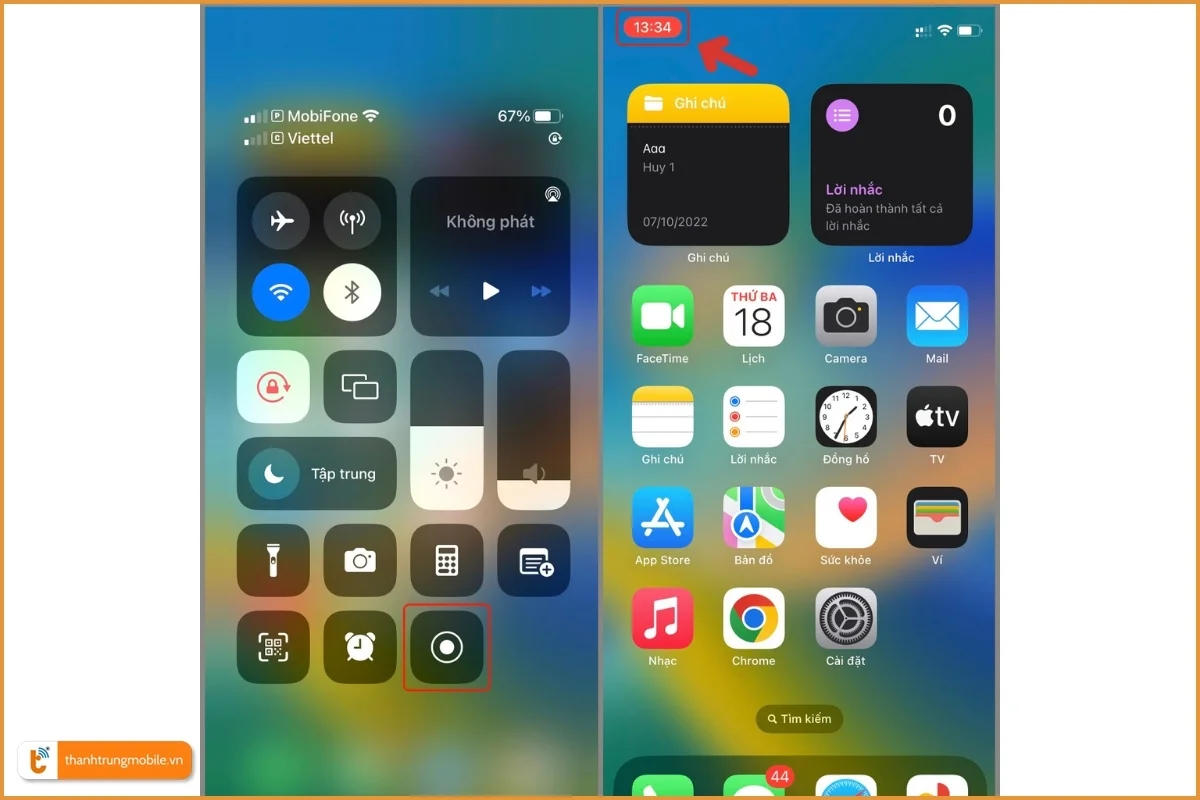
Kết thúc quay màn hình:
- Nhấn vào thanh màu đỏ ở góc trên cùng màn hình
- Chọn Dừng để kết thúc quá trình ghi
Video của bạn sẽ tự động được lưu vào ứng dụng Photos (Ảnh).
Cách quay màn hình iPhone 14 Plus | Pro max | Pro có âm thanh
iPhone 14 có thể ghi âm từ micrô hoặc âm thanh hệ thống, tùy vào cài đặt của bạn. Để quay video màn hình iPhone 14 kèm âm thanh, bạn thực hiện các bước như sau
- Nhấn giữ biểu tượng Quay màn hình trong Trung tâm điều khiển
- Bật Micrô để ghi âm thanh từ micrô của iPhone
- Hoặc chọn Ghi âm thanh hệ thống để ghi âm thanh từ ứng dụng
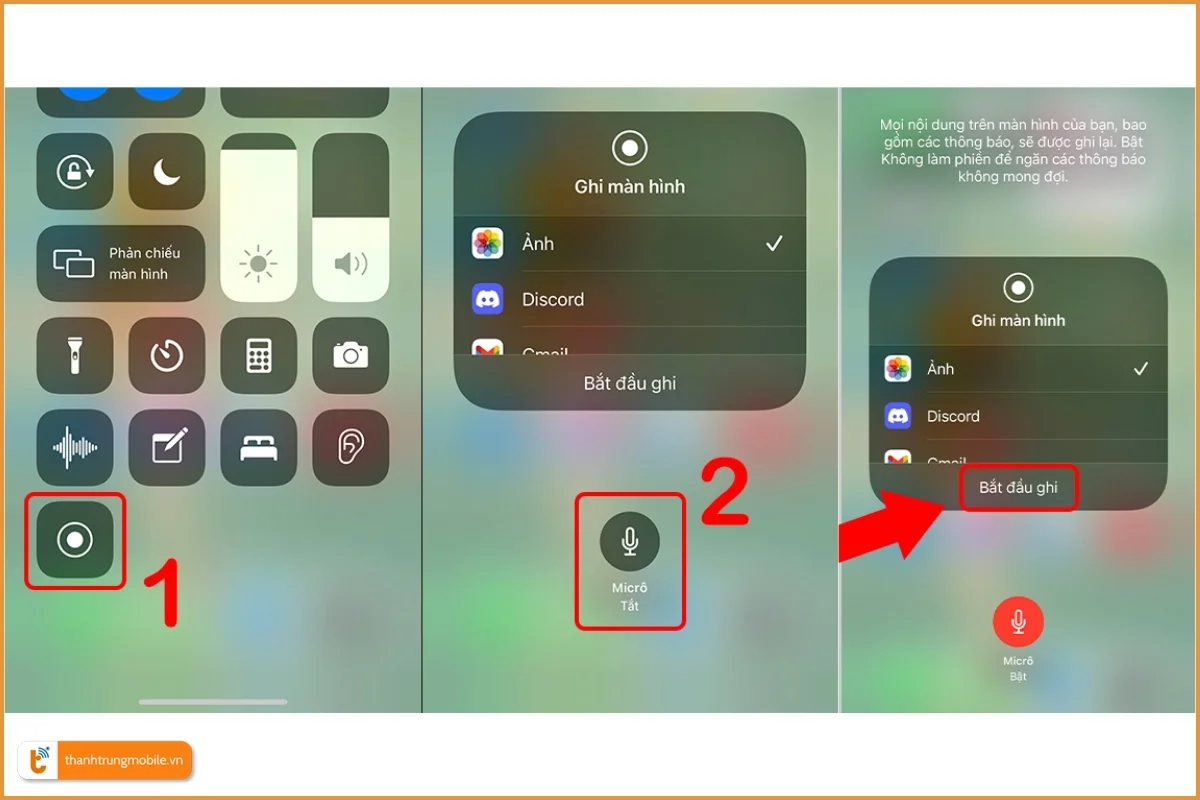
Cách quay màn hình iPhone 14 Pro | Pro max | Plus không bị giật
Để đảm bảo video quay màn hình iPhone 14 mượt mà, không bị giật, bạn hãy thực hiện như sau:
- Đóng các ứng dụng không cần thiết đang chạy nền
- Tắt các thông báo không quan trọng trong khi quay
- Đảm bảo đủ dung lượng lưu trữ trên iPhone
- Giảm độ sáng màn hình để tiết kiệm pin và giảm tải cho hệ thống
Áp dụng những tips này sẽ giúp bạn có được video quay màn hình chất lượng cao trên iPhone 14.
Cách chỉnh sửa video quay màn hình iPhone 14 Pro | Pro max | Plus
Sau khi quay xong, bạn có thể muốn chỉnh sửa video để có kết quả tốt hơn. iPhone 14 cung cấp các công cụ chỉnh sửa tích hợp, giúp bạn dễ dàng hoàn thiện video của mình.
Sử dụng ứng dụng Photos (Ảnh) để cắt và chỉnh sửa
- Mở ứng dụng Photos và tìm video vừa quay
- Nhấn Chỉnh sửa ở góc phải trên cùng
- Sử dụng thanh trượt ở dưới để cắt bớt phần đầu hoặc cuối video
- Nhấn vào biểu tượng ... để thêm bộ lọc hoặc điều chỉnh độ sáng, độ tương phản
- Nhấn Xong để lưu các thay đổi
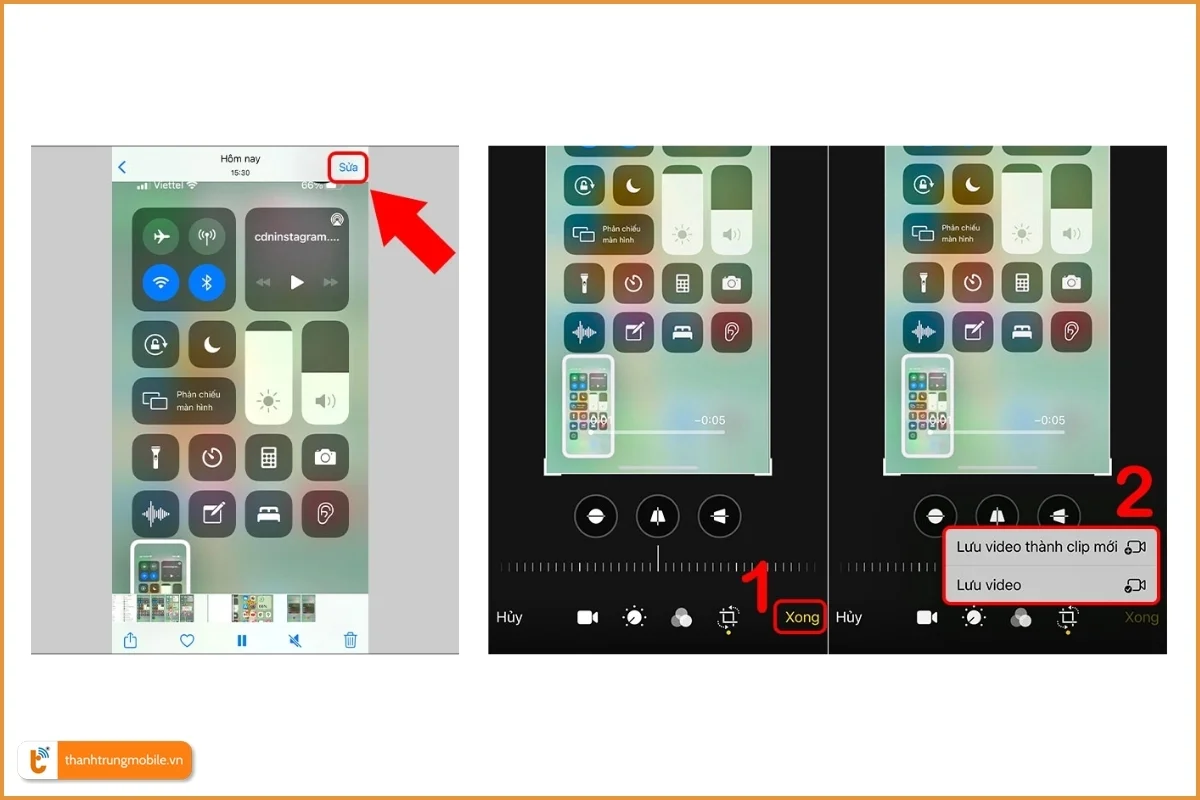
Sử dụng ứng dụng iMovie để chỉnh sửa chuyên nghiệp
Nếu bạn muốn chỉnh sửa video một cách chuyên nghiệp hơn:
- Tải ứng dụng iMovie từ App Store (miễn phí)
- Mở iMovie và tạo dự án mới
- Thêm video quay màn hình vào dự án
- Sử dụng các công cụ như cắt, ghép, thêm hiệu ứng chuyển cảnh, chèn âm thanh
- Xuất video sau khi hoàn thành
Với iMovie, bạn có thể tạo ra những video quay màn hình iPhone 14 chất lượng cao, phù hợp để chia sẻ trên mạng xã hội hoặc sử dụng cho mục đích chuyên nghiệp.
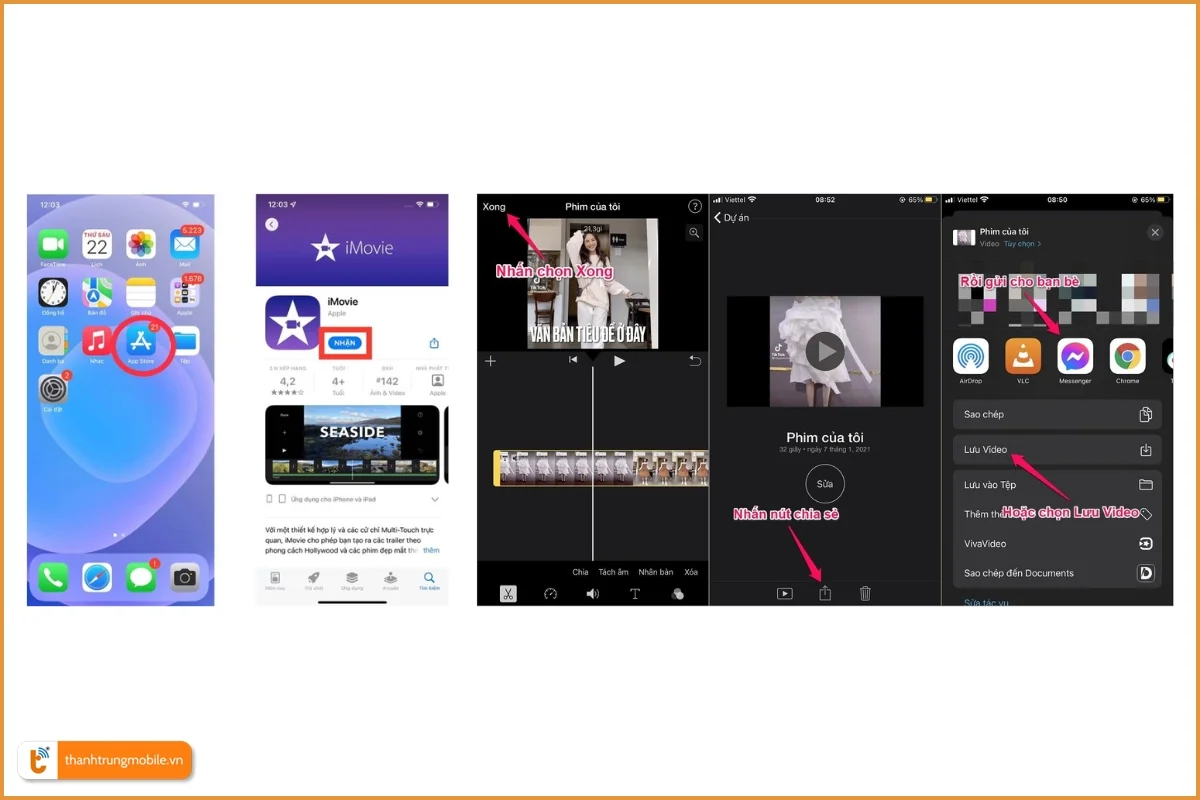
Các lỗi thường gặp khi quay màn hình iPhone 14 Pro max | Pro | Plus và cách khắc phục
Dù iPhone 14 là một thiết bị hiện đại, đôi khi bạn vẫn có thể gặp một số trục trặc khi quay màn hình. Hãy cùng xem xét các lỗi phổ biến và cách giải quyết chúng.
Lỗi không ghi được âm thanh khi quay màn hình
Nếu bạn không nghe thấy âm thanh trong video quay màn hình:
- Kiểm tra xem đã bật Micrô khi bắt đầu quay chưa
- Đảm bảo ứng dụng được cấp quyền truy cập micrô
- Kiểm tra cài đặt âm thanh của iPhone, đảm bảo không bị tắt tiếng
Lỗi video quay màn hình bị mờ hoặc giật
Để khắc phục tình trạng video bị mờ hoặc giật:
- Giảm độ phân giải màn hình trong cài đặt
- Đóng các ứng dụng đang chạy nền không cần thiết
- Đảm bảo đủ dung lượng lưu trữ trên iPhone
- Thử khởi động lại iPhone trước khi quay
Lỗi không lưu được video sau khi quay
Nếu video không được lưu sau khi quay:
- Kiểm tra dung lượng lưu trữ còn trống
- Đảm bảo ứng dụng Photos có quyền truy cập bộ nhớ
- Thử khởi động lại ứng dụng Photos
- Nếu vẫn không được, hãy khởi động lại iPhone
Nếu bạn vẫn gặp khó khăn sau khi thử các cách trên, đừng ngần ngại liên hệ với Thành Trung Mobile - trung tâm sửa chữa iPhone uy tín và chuyên nghiệp tại TPHCM. Chúng tôi sẵn sàng hỗ trợ bạn giải quyết mọi vấn đề liên quan đến iPhone 14 của bạn.
Tham khảo thêm:
Cách quay màn hình iPhone 14 là một kỹ năng hữu ích mà mọi người dùng nên nắm vững. Với hướng dẫn chi tiết từ Thành Trung Mobile, bạn đã có thể tự tin sử dụng tính năng này một cách hiệu quả. Nếu cần hỗ trợ thêm về iPhone hoặc các dịch vụ sửa chữa chuyên nghiệp, hãy liên hệ ngay với chúng tôi qua Hotline hoặc đặt lịch trên website. Chúng tôi cam kết mang đến cho bạn trải nghiệm tốt nhất với chiếc iPhone 14 của mình, bao gồm cả việc thành thạo cách quay màn hình iPhone 14.














